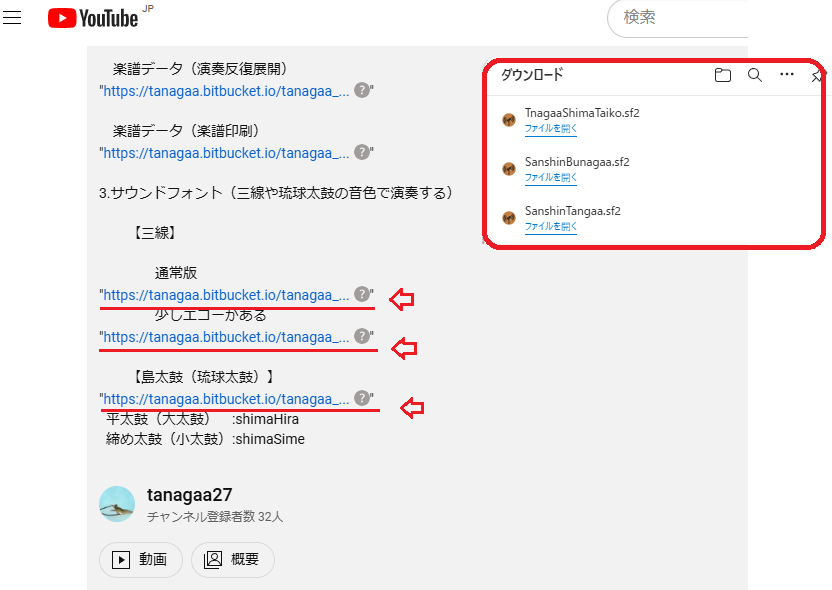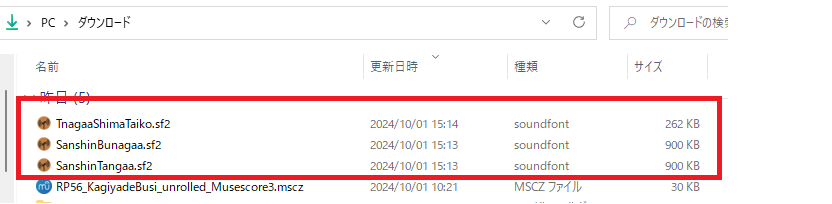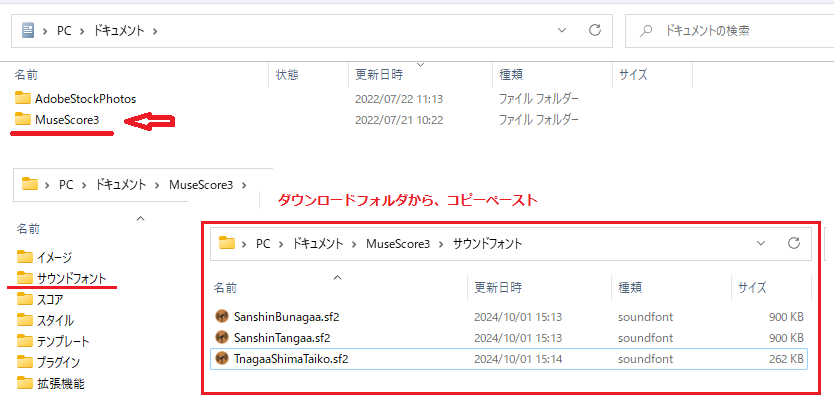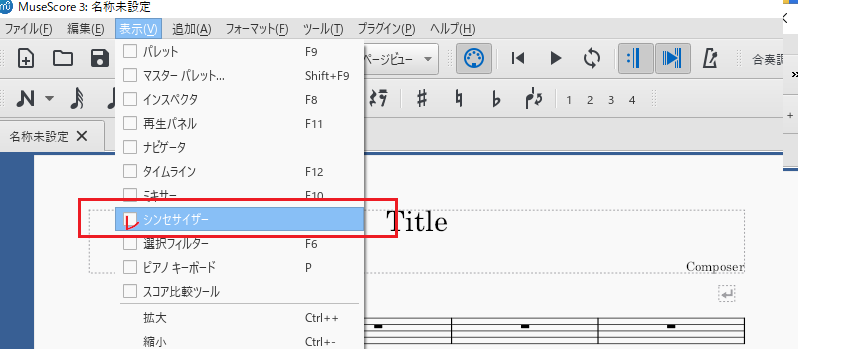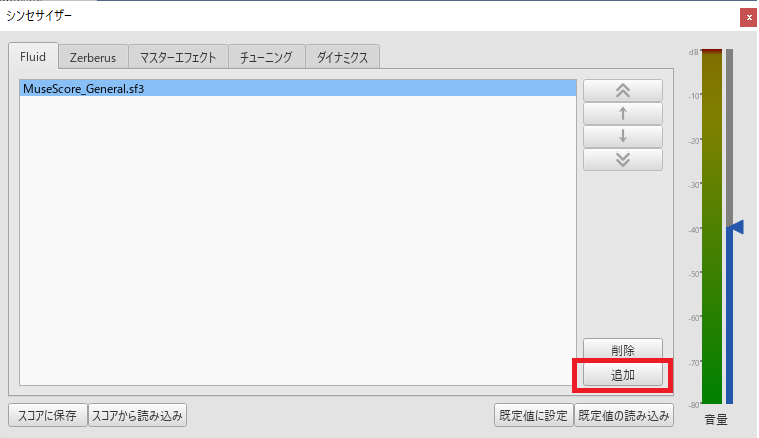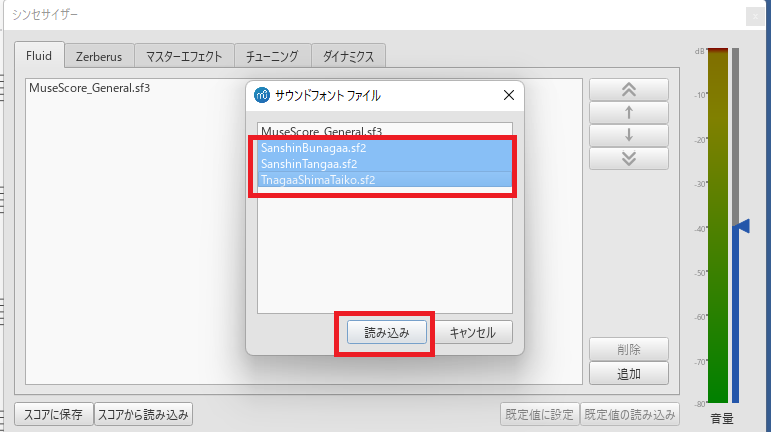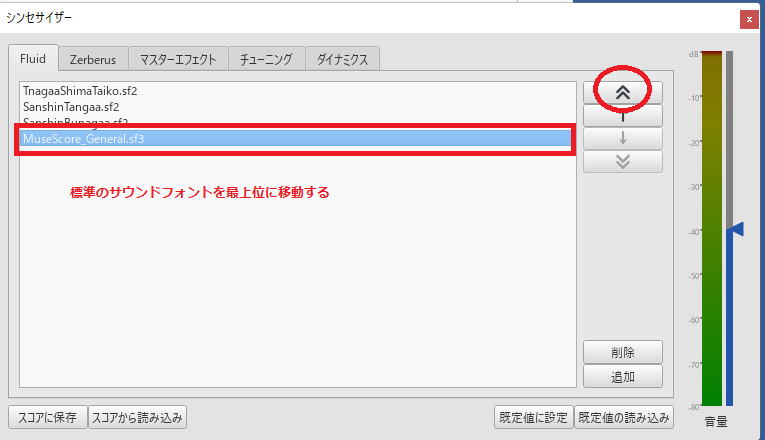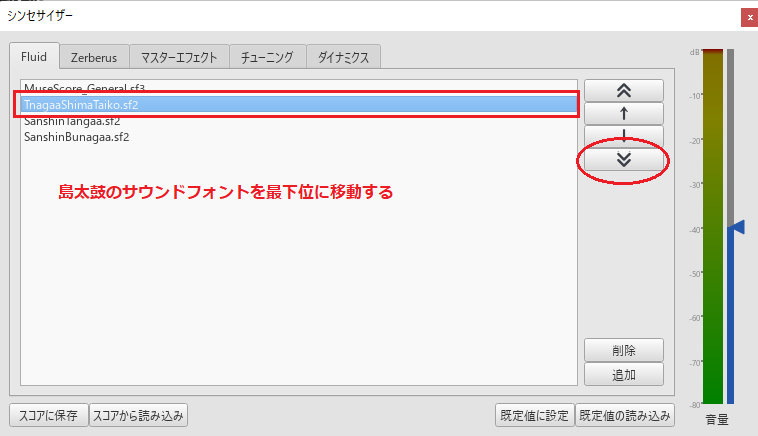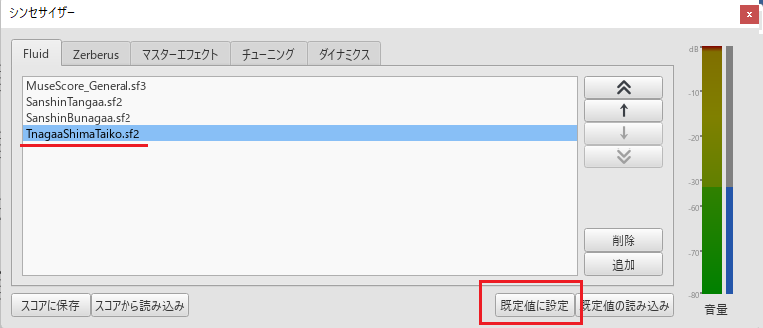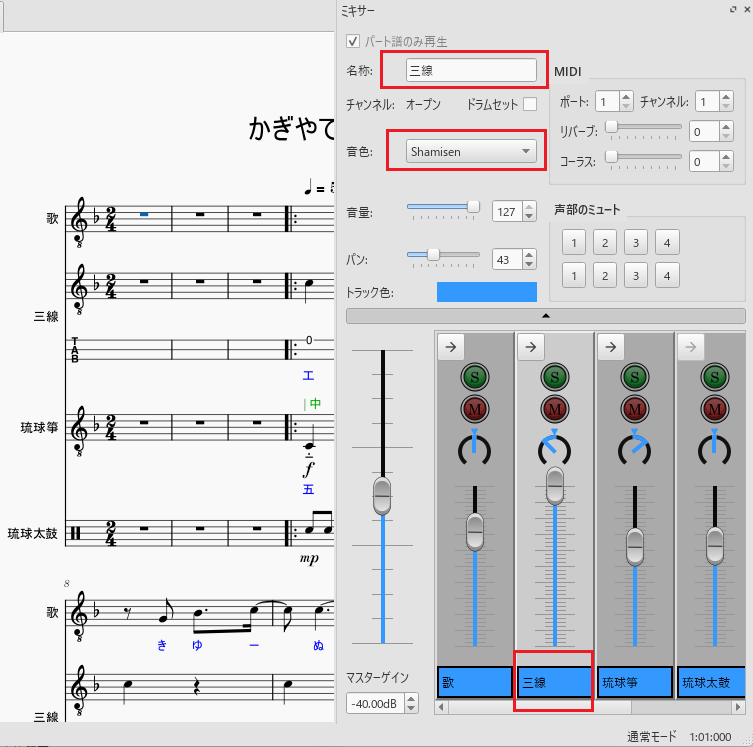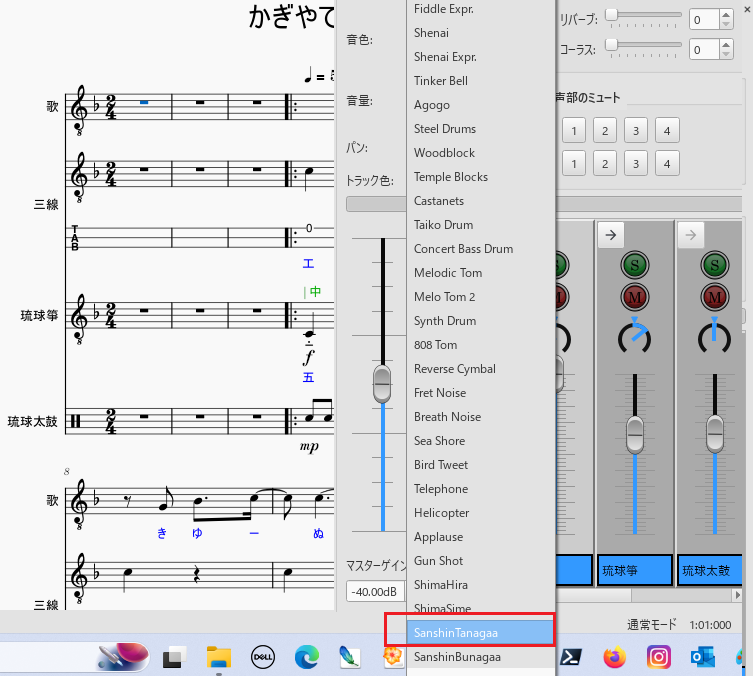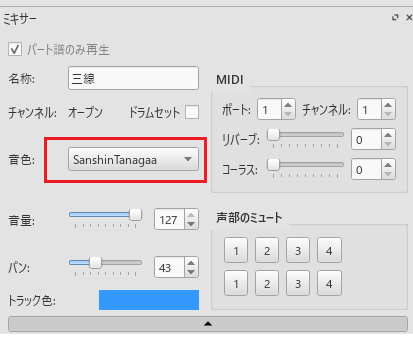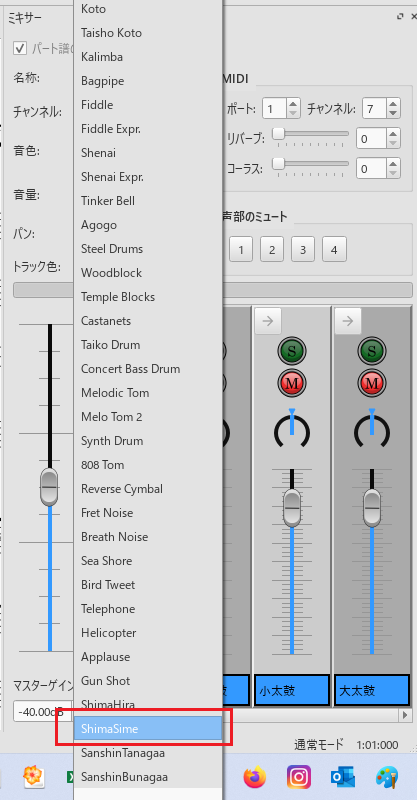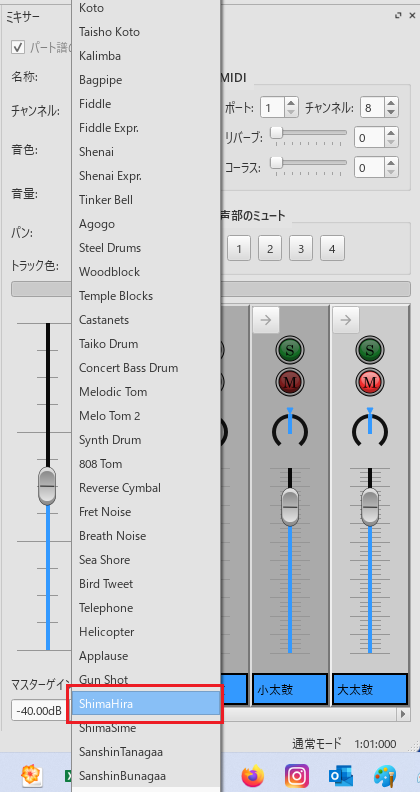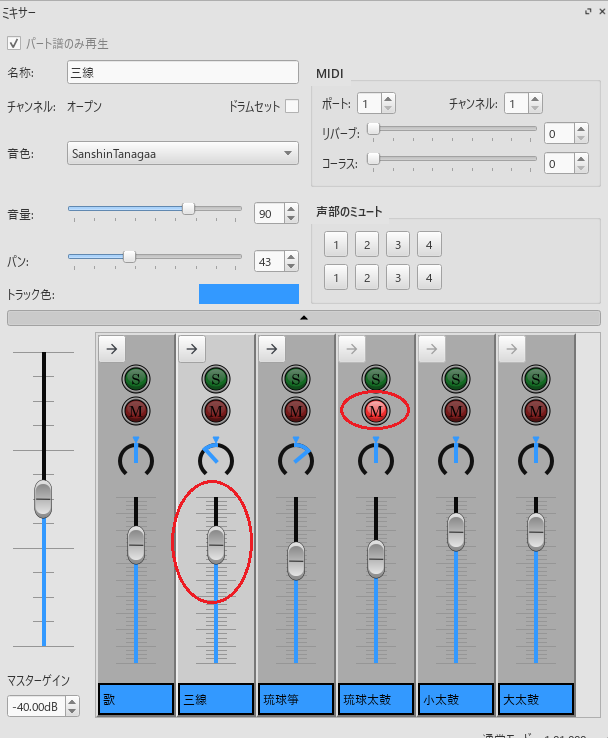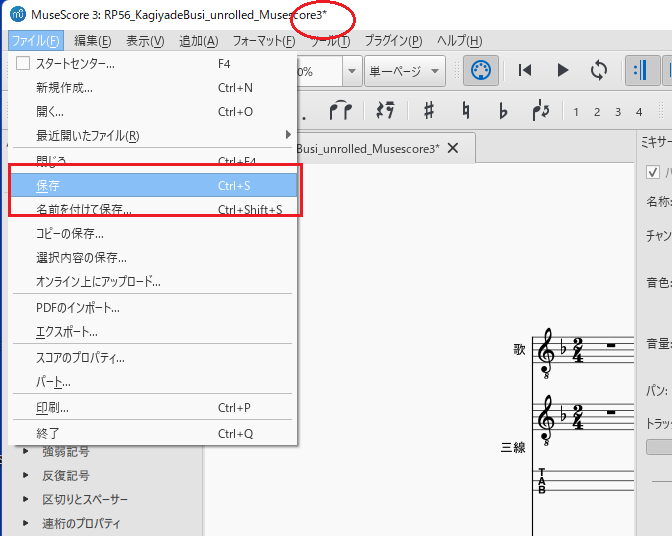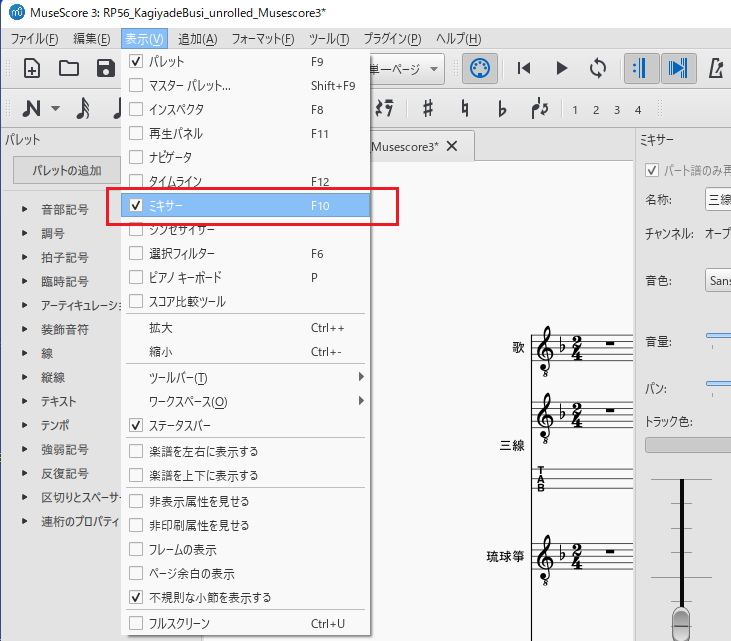たながぁの三線や島太鼓の音色で演奏する
1. ユーチューブ動画から、サンドフォントをダウンロードします。
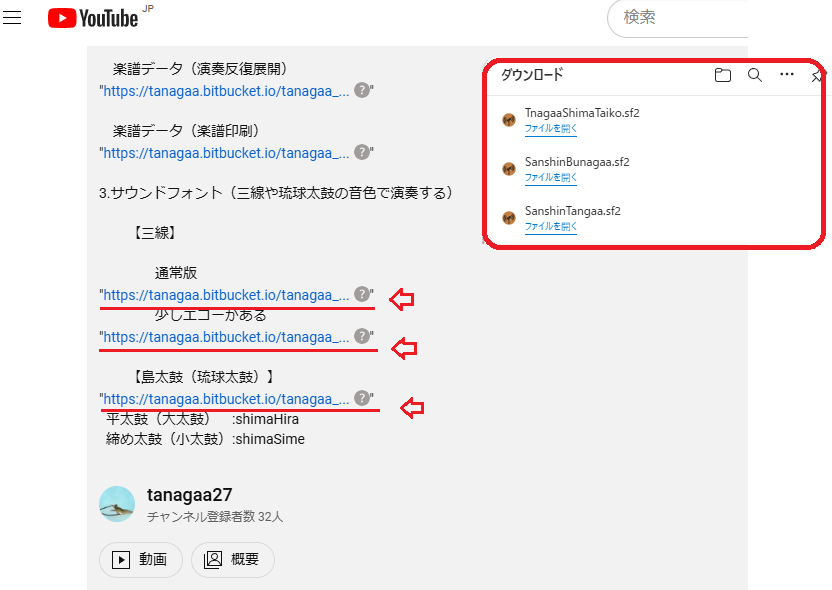
※ダウン先はグローバル(Bitbucket)のセキュリティサイトです
2.ダウンロードのフォルダに格納された確認します。
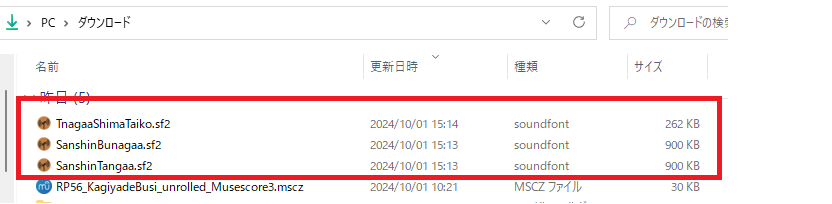
3. 三線と島太鼓のサンドフォントをMuseScore3のフォルダに配置する
MuseScore3のサウンドフォント格納フォルダ
:"C:\Users\[ユーザ]\Documents\MuseScore3\サウンドフォント"
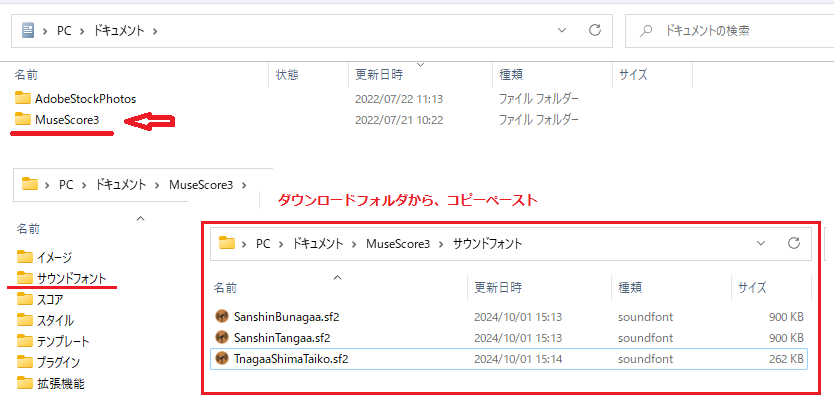
4. MuseScore3を起動し、メニューの表示からシンセシザーを選択
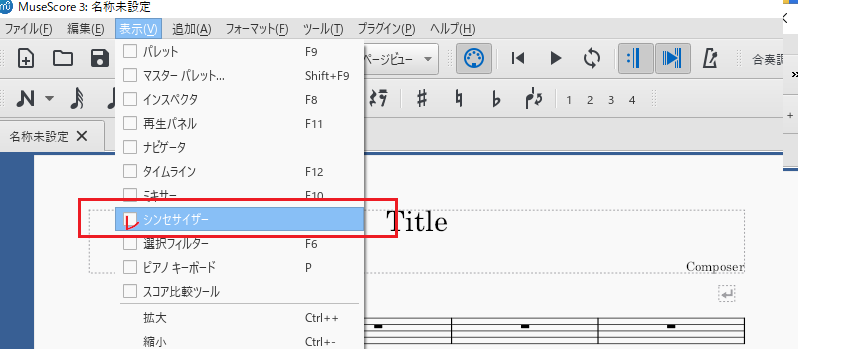
5.シンセシザーの画面が表示されます。そして追加ボタンを押します。
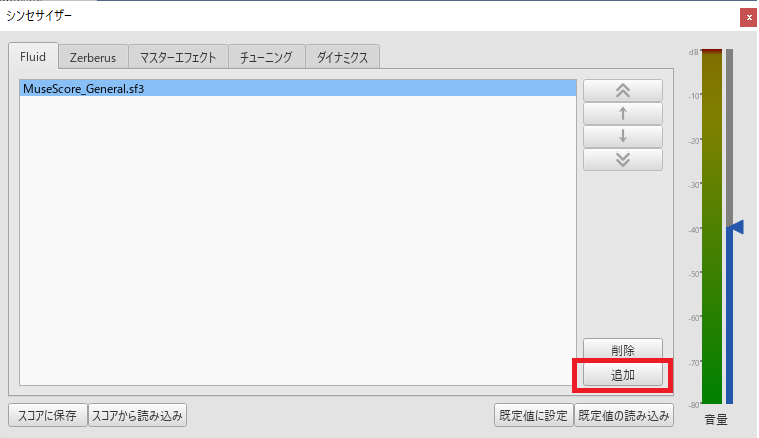
6.三線と島太鼓のサンドフォントを選択し、読み込みボタンをクリックします。
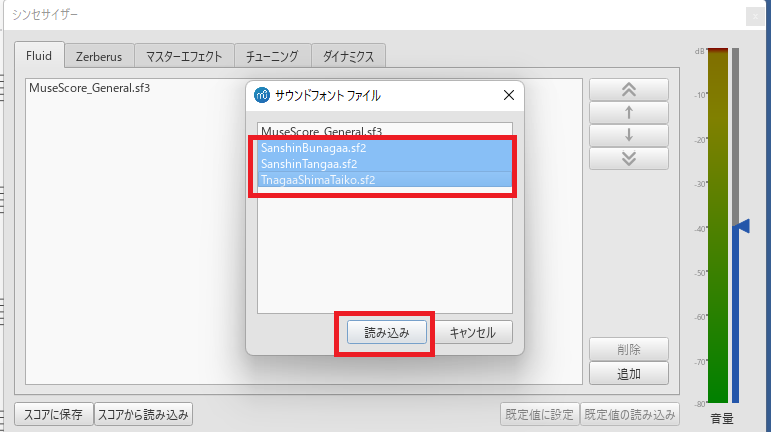
7.標準のサウンドフォント(MuseScore General.sf3)を選択し、最上位に移動します。
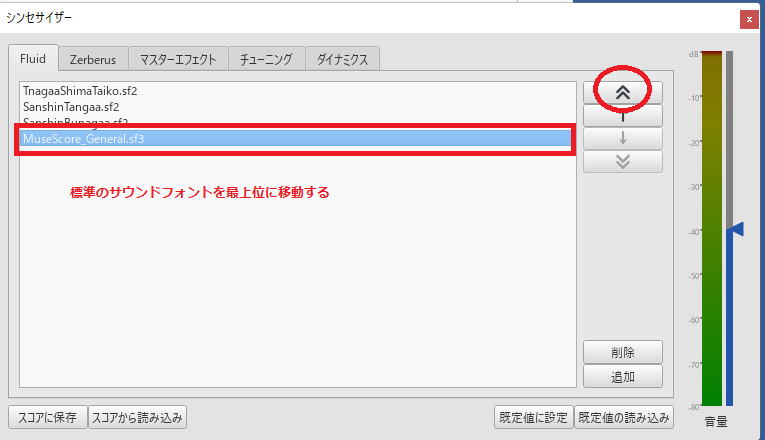
8.島太鼓のサウンドフォント(TnagaaShimaTaiko.sf2)を選択し、最下位に移動します。
※最下位でないと音色間の設定が不整合になる
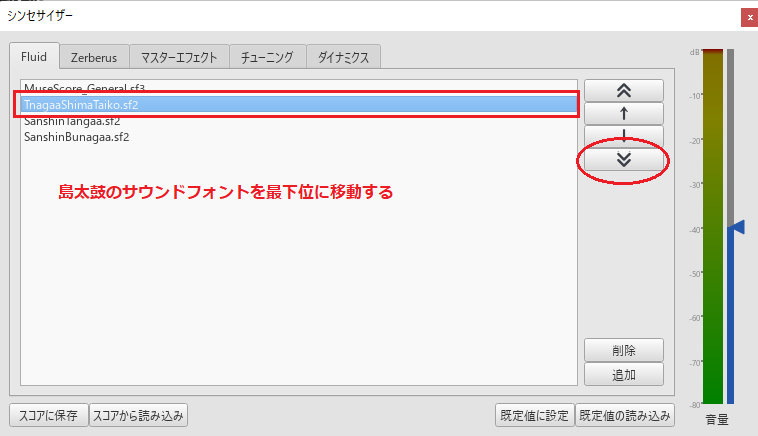
9.規定値に設定ボタンを押します。
これで、演奏時のミキサーで三線などの音色が選択できるようになります
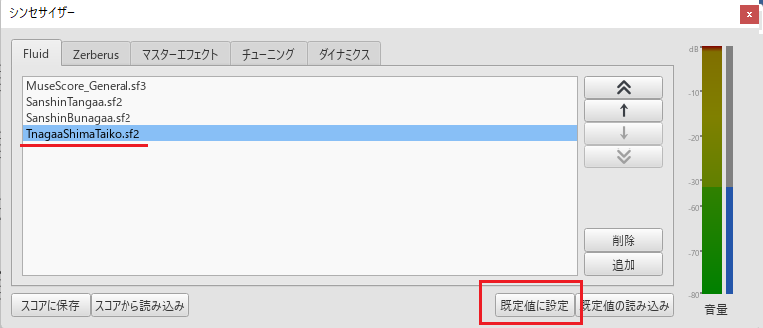
ミキサーで個別の音色(サウンドフォント)を設定
手順
・MuseScoreの表示でミキサーを選択します
・パートの音色(ShamisenやTinpani)を
三線(SanhisnTanagaaやSanshinBunagaa)や
小太鼓:締め太鼓(ShimaSime)または
大太鼓:平太鼓(ShimeHira)の音色に変更します
三線(普通版の場合:SanhisnTanagaa)
10.ミキサーで三線のパーツ画面を表示します。
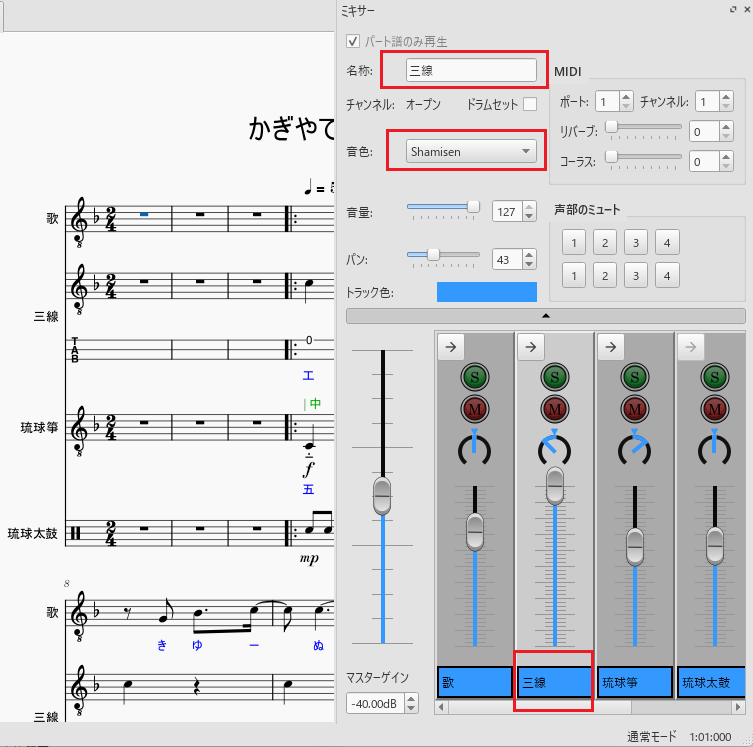
11.三線(SanhisnTanagaa)の音色を選択
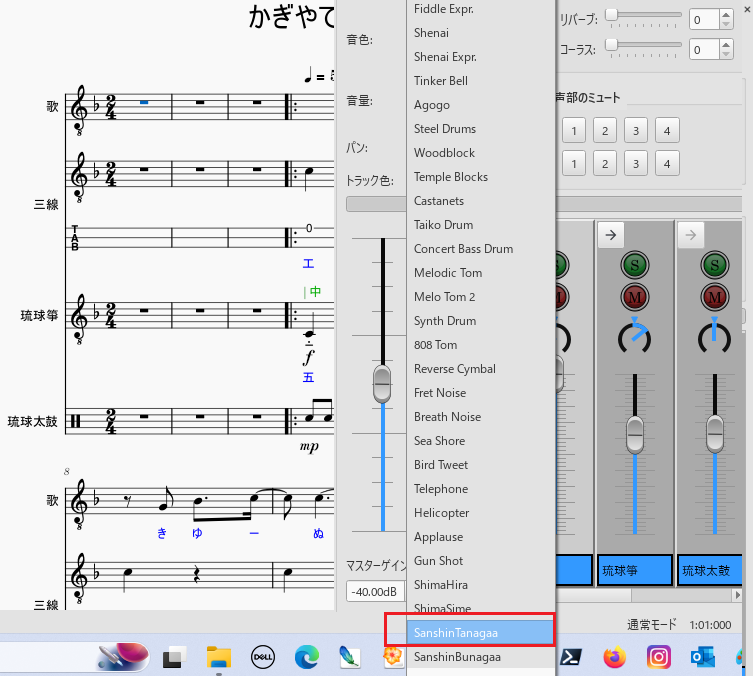
12.三線(SanhisnTanagaa)の音色になります。
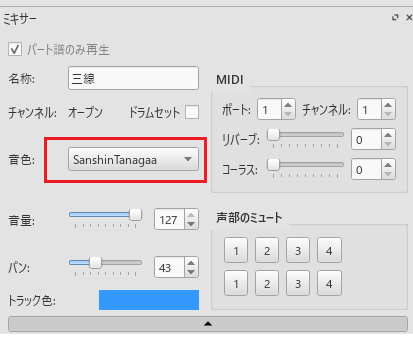
島太鼓や琉球太鼓の場合
13.ミキサーで小太鼓のパーツ画面を表示します。
※ダウンロード版は、ミュート(消音)にしています。

14.ShimeSimeの音色を選択
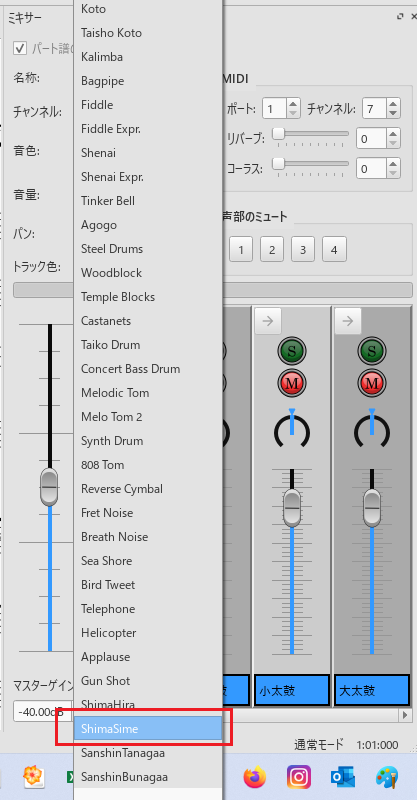
15.ShimaSimeの音色へ、そしてミュートを解除します。

16.ミキサーで大太鼓のパーツ画面を表示します。
※ダウンロード版は、ミュート(消音)にしています。

17.ShimeHiraの音色を選択
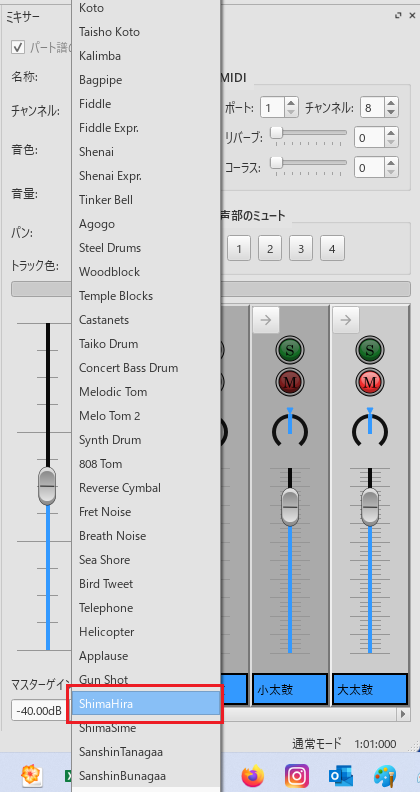
18.ShimaHiraの音色へ、そしてミュートを解除します。

19.仮の琉球太鼓(Drumの音色)をミュート、そして三線の音量を調整(下げる)します。
ダウンロード版の三味線(Shamisen)は音量を大きくしています。
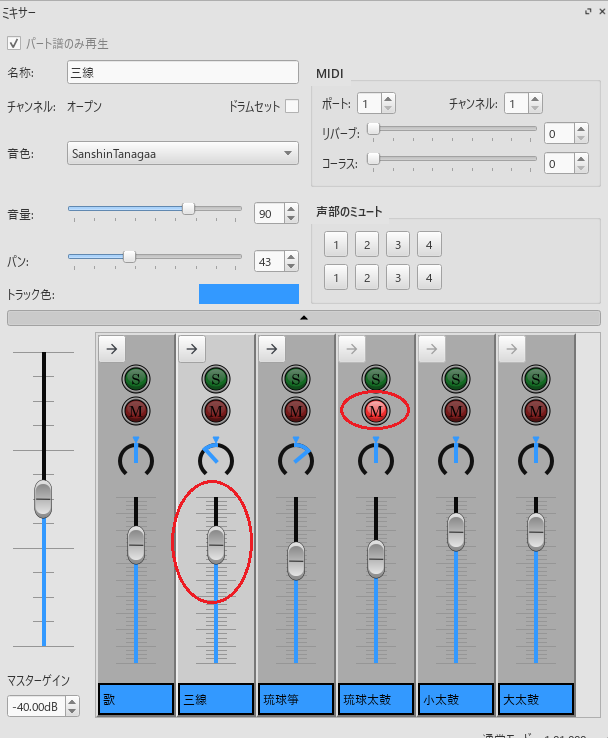
20.設定を保存します。(変更し保存していない場合は、ファイルの右上に*が
つきます)
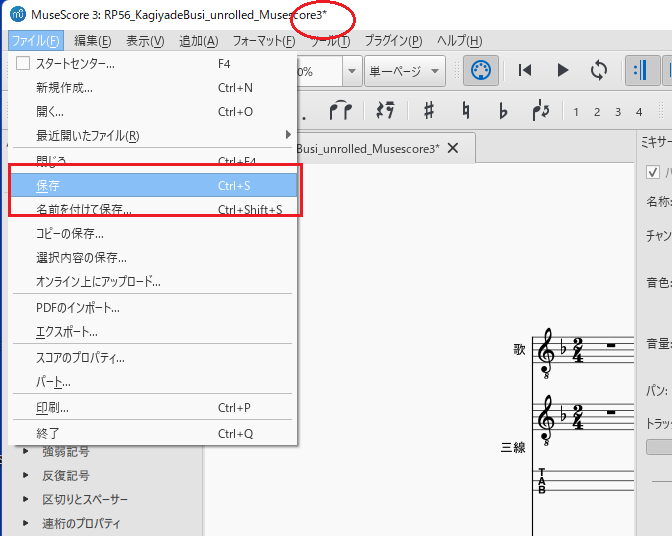
21.ミキサー画面を閉じます。
F10を押しても同じです
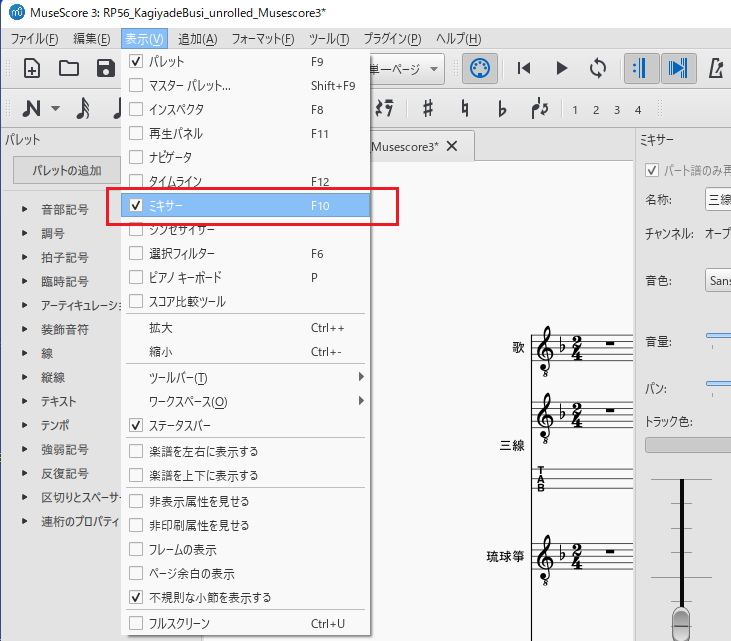
訂正日 2024.11.01